Mozilla Firefox zeigt Benachrichtigungen direkt im Action Center von Windows 10 an. Darüber hinaus haben Benutzer auch zusätzliche Optionen wie die Konfiguration der Anzahl der Benachrichtigungen, die sie erhalten sollen, und die Festlegung ihrer Priorität, indem sie die Einstellungen für Benachrichtigungen und Aktionen aufrufen. Dies kann jedoch für die meisten Benutzer eine Ablenkung darstellen. Tatsächlich ist es zunehmend zu einer Methode geworden, unerwünschte Erweiterungen, gefälschte Software usw. zu bewerben. Wenn Sie diese Funktion also deaktivieren möchten, d. h. indem Sie sich anmelden, Feuerfuchs Benachrichtigung im Action Center von Windows 10, folgen Sie diesem Artikel.
Firefox-Benachrichtigungen im Windows 10 Action Center deaktivieren
Um Benachrichtigungen für eine Site vollständig zu deaktivieren, können Sie die versteckte geheime erweiterte Konfiguration von Firefox verwenden Über:config Seite.
Öffnen Sie Mozilla Firefox und geben Sie ein Über:config in die Adressleiste ein und drücken Sie die Eingabetaste. Wenn eine Warnmeldung angezeigt wird, ignorieren Sie diese und klicken Sie auf 'Ich akzeptiere das Risiko!' Taste.
Geben Sie nun „Alerts“ in das Suchfilterfeld ein und drücken Sie die Eingabetaste. Die folgende Einstellung sollte dort im Fenster sichtbar sein:
alerts.useSystemBackend
Wenn Sie feststellen, dass der Wert der Einstellung auf WAHRsollten Sie Website-Benachrichtigungen im Windows 10 Action Center sehen.
Um dies zu deaktivieren, müssen Sie diesen Wert ändern und auf FALSCH. Wenn konfiguriert, zeigt Firefox Benachrichtigungen in seinem Benachrichtigungssystem an.
Um die Einstellungen zu ändern, doppelklicken Sie auf alerts.useSystemBackend Präferenz und ändern Sie ihren Wert. Alternativ können Sie mit der rechten Maustaste auf die Präferenz klicken und die Option „Umschalten“ auswählen.
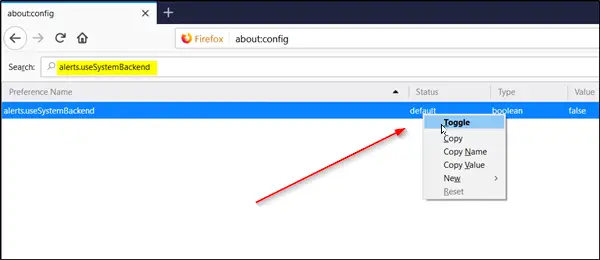
Das ist es!
Schließen Sie das Fenster und starten Sie den Browser neu. Die Änderungen werden sofort wirksam.
Es ist wichtig zu beachten, dass Firefox nicht der erste Browser ist, der diese Unterstützung genießt – Chrome unterstützt auch native Benachrichtigungen unter Windows.






